笔记本电脑显卡怎么看?如何判断显卡性能?
40
2025-01-23
副操作注意事项,避免重装过程中的问题
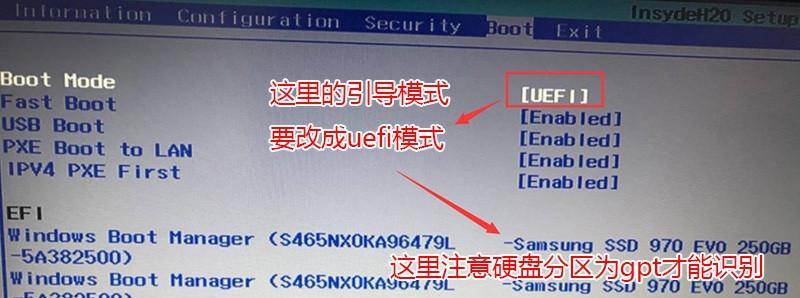
随着时间的推移,笔记本电脑在使用过程中难免会出现各种问题,而重装系统是解决大多数问题的最有效方法。本文将为大家详细介绍联想笔记本电脑重装系统的操作流程,希望对大家有所帮助。
一、备份数据,避免数据丢失
在进行重装系统之前,一定要备份好自己的重要数据,包括文档、照片、音乐等等。这样可以避免在重装系统过程中数据丢失的风险。
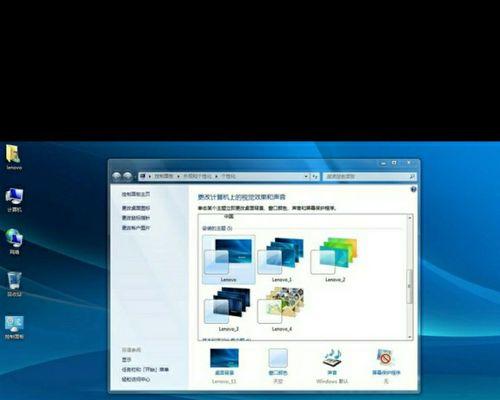
二、下载系统安装镜像文件
在进行联想笔记本电脑的重装系统之前,需要准备好Windows系统的安装镜像文件。可以从微软官网下载或者在其他可靠的软件下载网站下载。
三、制作系统安装盘
下载完Windows系统的安装镜像文件后,需要制作一个系统安装盘。可以使用U盘或者光盘进行制作,制作过程很简单,只需要几步即可完成。
四、进入BIOS设置
在开始重装系统之前,需要进想笔记本电脑的BIOS设置界面。通常情况下,在开机时按下F2或者DELETE键即可进入BIOS设置。
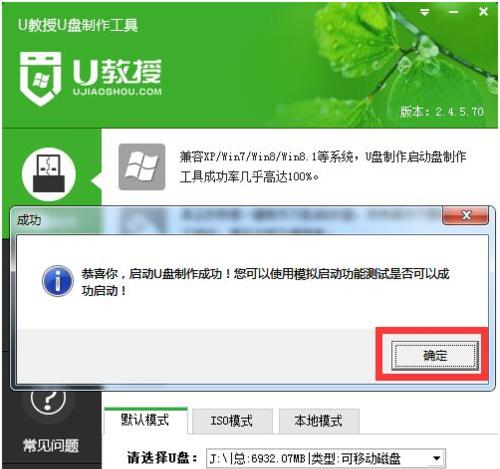
五、选择启动设备
进入BIOS设置后,需要在“启动”选项卡中选择U盘或者光盘作为启动设备,这样电脑才能从安装盘中启动。
六、重启电脑
设置好启动设备后,需要重启联想笔记本电脑,并且在重启的时候按下F12键,以便进入启动菜单界面。
七、选择启动设备
在启动菜单界面中,需要选择之前设置的启动设备(U盘或光盘),然后按下Enter键即可开始安装Windows系统。
八、选择语言和时区
在安装过程中,需要选择合适的语言和时区。这个步骤很简单,只需要根据提示进行选择即可。
九、输入序列号
在安装过程中,需要输入Windows系统的序列号。如果已经有序列号可以直接输入,如果没有可以选择跳过。
十、选择安装类型
在安装过程中,需要选择Windows系统的安装类型。可以选择“自定义”或者“推荐”两种类型。
十一、选择安装位置
在安装过程中,需要选择Windows系统的安装位置。可以选择系统当前所在的分区进行覆盖安装,也可以选择其他分区进行全新安装。
十二、等待安装完成
选择好安装位置后,系统会开始自动安装,这个过程需要耐心等待。通常情况下,安装过程需要30分钟到1小时不等。
十三、设置用户信息
在安装完成后,需要设置用户信息,包括用户名、密码、电脑名称等等。这些信息可以根据自己的需求进行设置。
十四、更新驱动程序
在安装完成后,需要更新联想笔记本电脑的驱动程序,以确保所有硬件设备能够正常工作。
十五、
通过本文的介绍,相信大家已经了解了联想笔记本电脑重装系统的操作流程。在重装系统之前,一定要备份好数据,并且按照步骤进行操作,避免出现不必要的问题。
版权声明:本文内容由互联网用户自发贡献,该文观点仅代表作者本人。本站仅提供信息存储空间服务,不拥有所有权,不承担相关法律责任。如发现本站有涉嫌抄袭侵权/违法违规的内容, 请发送邮件至 3561739510@qq.com 举报,一经查实,本站将立刻删除。